WooCommerceをインストールしてショップをセットアップする方法
公開: 2021-11-06WordPressでオンラインストアを設定したい場合は、おそらくWooCommerceを使用します。 これはeコマースプラグインの王様であり、オンラインでの販売を非常に簡単にします。 ただし、WooCommerceをインストールしようとしている場合は、開始するのに少し助けが必要な場合があります。
この記事では、AからZまでのWooCommerceのインストールプロセス全体をガイドします。プラグインのセットアップウィザードをナビゲートする方法を示し、無数の構成に使用できるいくつかのリソースを紹介します。設定。
それを手に入れよう!
ステップ1:WooCommerceをインストールし、セットアップウィザードを起動します
WordPressプラグインを初めてインストールする場合は、プロセスを見ていきましょう。 WooCommerceを設定する最も簡単な方法は、WordPressダッシュボードにアクセスし、 [プラグイン]>[新規追加]に移動することです。 検索バーを使用して「WooCommerce」を探し(1)、最初の結果の横にある[今すぐインストール]をクリックします(2)。
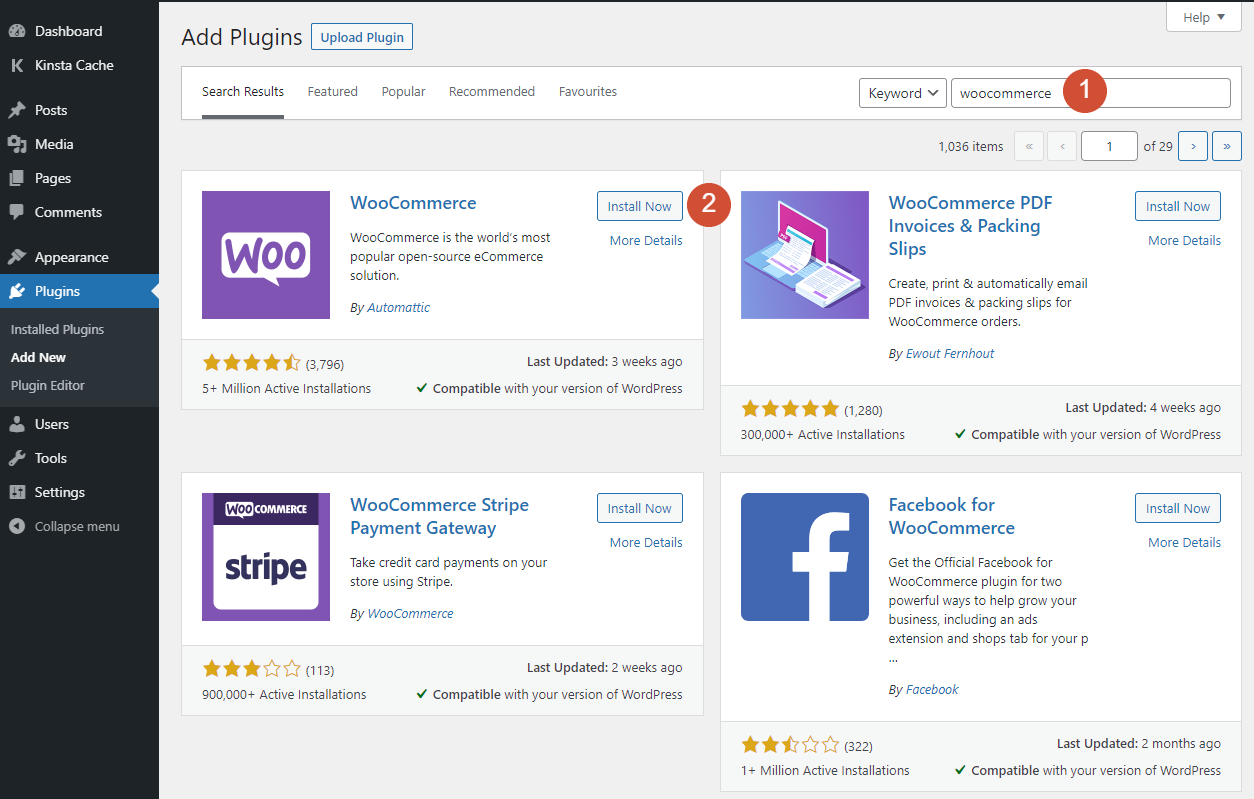
プラグインのインストールには少し時間がかかります。 それが完了したら、 [今すぐインストール]オプションの代わりに[アクティブ化]ボタンをクリックします。
準備が整うと、プラグインがセットアップウィザードを起動します。このウィザードでは、ストアを起動して実行するための基本について説明します。 このセットアップウィザードで行う選択はいずれも永続的なものではないことに注意してください。 気が変わったら、後でそれらの一部またはすべてを調整できます。
ステップ2:ストアの詳細を設定する
WooCommerceセットアップウィザードの最初のステップでは、ストアの基本的な詳細を指定します。 これには、住所、国、都市、郵便番号、および電子メールアドレスが含まれます。
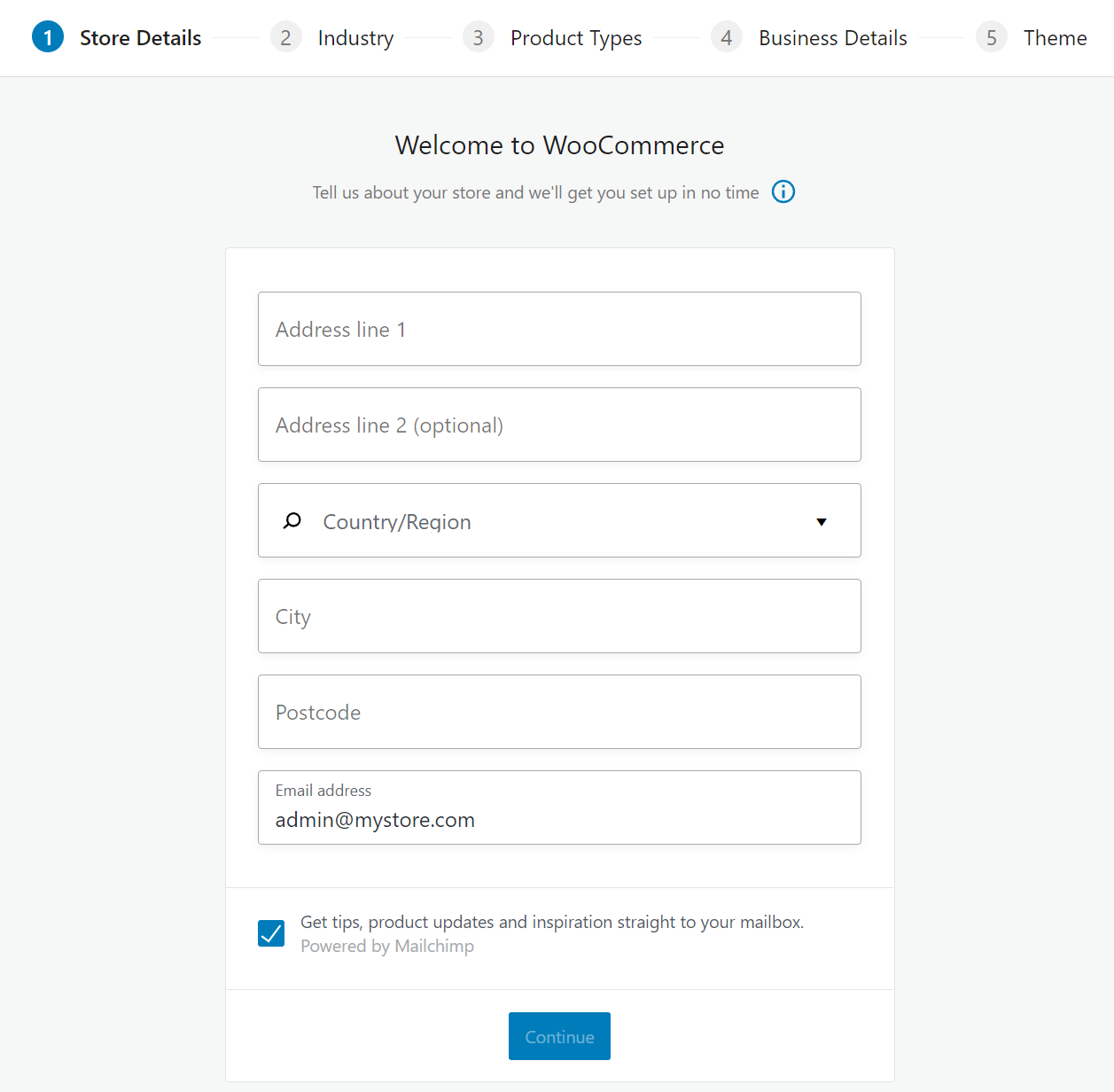
物理的な場所でビジネスの店舗を立ち上げる場合は、この画面に詳細を追加してください。 一方、居住地の住所からオンラインで商品を販売する場合は、ここに入力する必要のある詳細があります。
最後のフィールドについては、WooCommerceは入力したメールアドレスを使用して通知を送信することに注意してください。 つまり、監視するアドレスである必要がありますが、個人的なアドレスではないことが望ましいです(多くの電子メールを受信する可能性があるため)。
最後に、オプトインして、WooCommerceからヒントやマーケティングメールを受け取ることを選択できます。 プラグインを初めて使用する場合は、これらの電子メールが役立つ場合があります。 ただし、受け取るかどうかは個人の選択であり、ショップに影響を与えることはありません。
ステップ3:ストアの業界を指定する
WooCommerceウィザードの2番目の画面では、ストアの業界を指定するように求められます。 WooCommerceはこの情報を開発目的で使用します。 ただし、選択してもプラグインが提供する機能には影響しません。
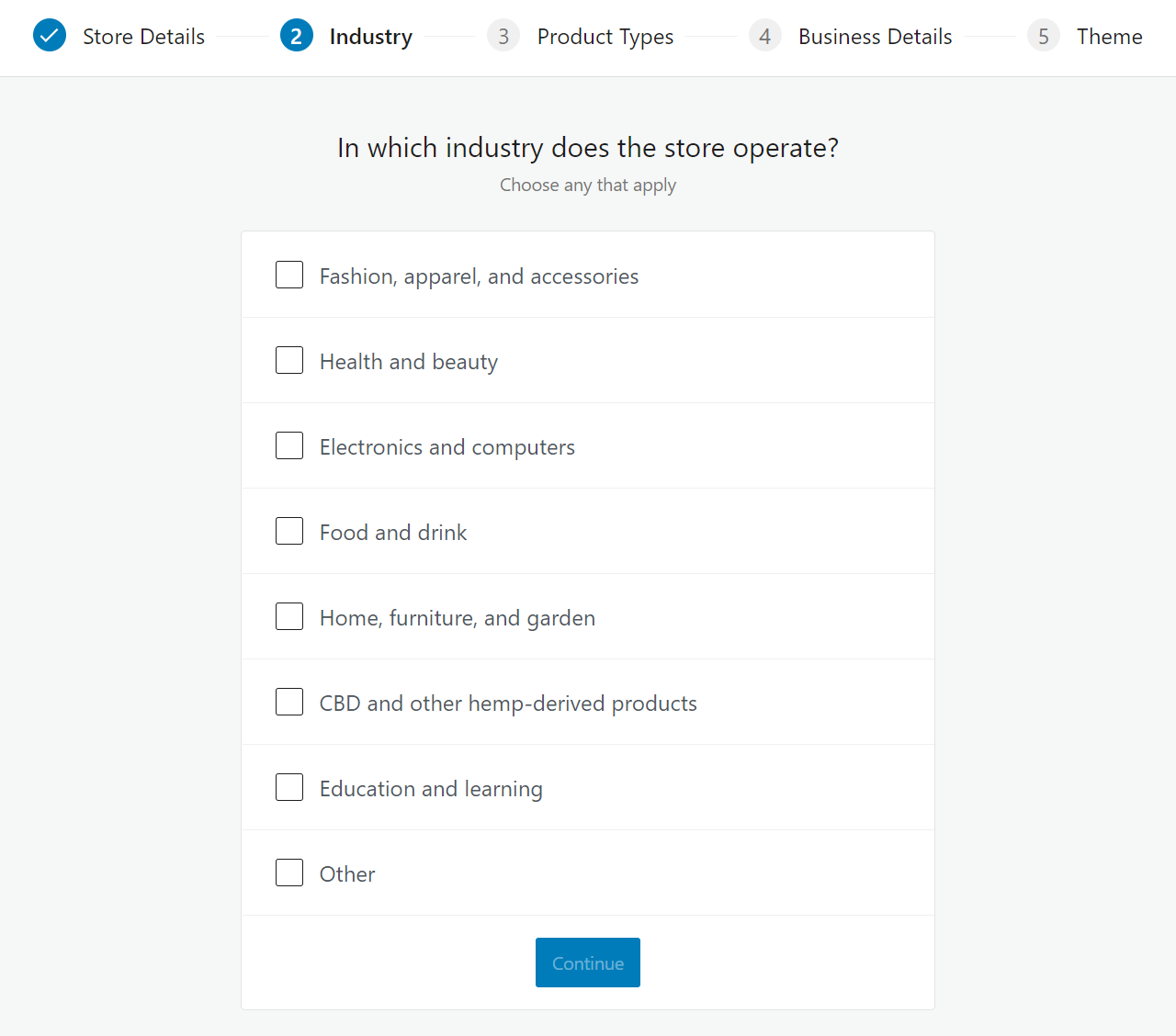
すべての業界で製品やサービスを販売する場合は、複数の業界を選択できます。 WooCommerceの業界リストのいずれもストアの説明に当てはまらない場合は、先に進んで[その他]を選択してください。
ステップ4:販売する予定の製品タイプを選択する
WooCommerceを使用すると、物理的およびデジタルの両方の製品とサービスを販売できます。 ただし、拡張機能を使用してWooCommerceの機能を拡張し、サブスクリプション、メンバーシップ、予約など、より「高度な」製品を販売することもできます。

このステップで、WooCommerceは、年間ライセンスの購入が必要な拡張機能を使用する場合に販売できるいくつかの製品タイプを提案します。 ただし、それらの年間価格は月額料金で表示されます。
WooCommerceが提案する拡張機能にサインアップする必要がないことを理解することが重要です。 より安価または無料の新しい製品タイプを追加するためのオプションはたくさんあります。 さらに、これらの拡張機能が必要になった場合は、後でいつでもストアに追加できます。
今のところ、物理的な製品とダウンロードのどちらかを選択するか、両方を選択します。 WooCommerceが提案する残りの製品タイプは無視して、先に進むことができます。
ステップ5:ビジネスモデルに関する情報を追加する
次の画面で、WooCommerceは、表示する予定の製品の数と、他のストアフロントでもそれらを販売するかどうかを尋ねます。
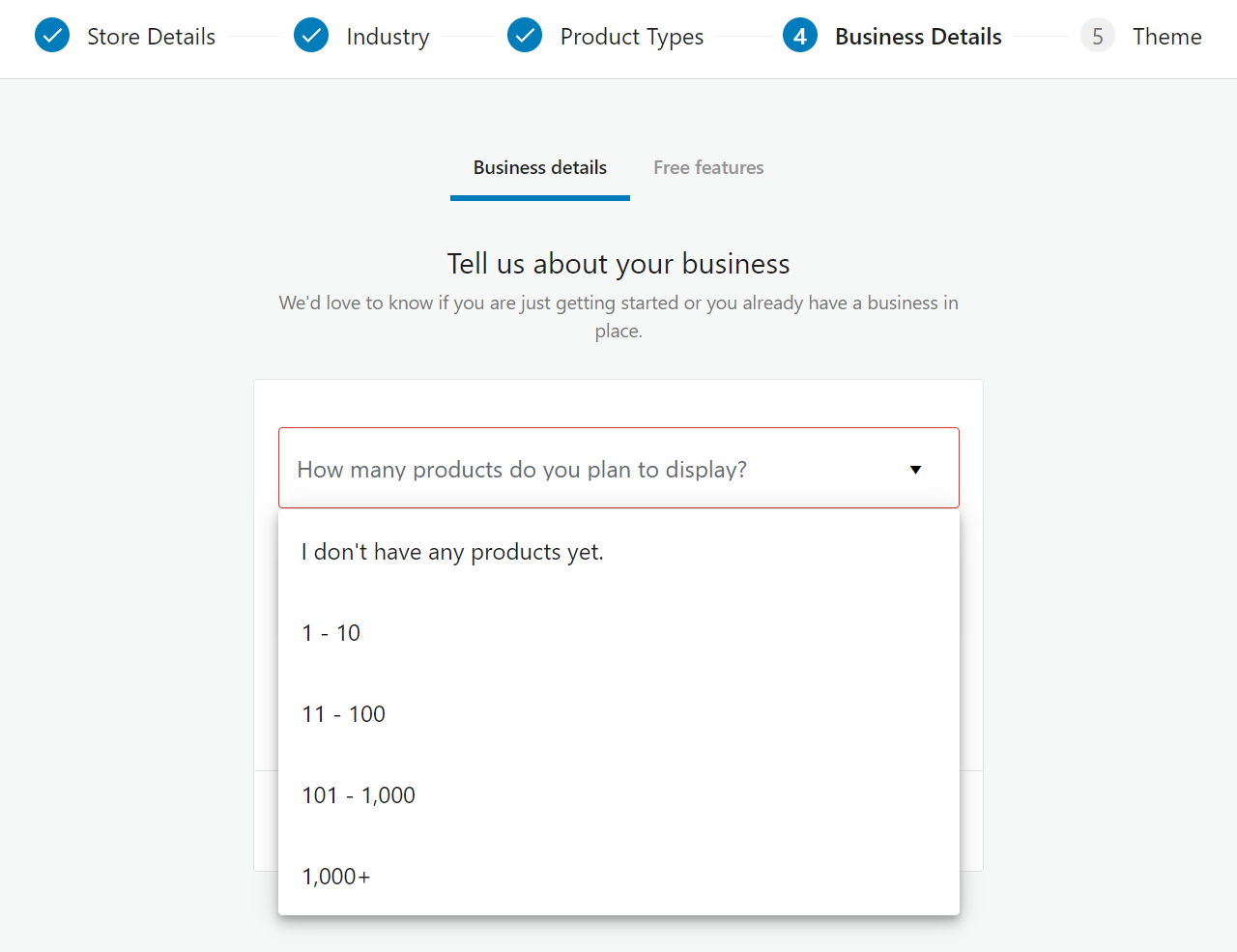
ここで選択した回答は、WooCommerceが提供する基本機能に影響を与えません。 ただし、回答によっては、プラグインによってストアに無料の拡張機能が自動的に追加される場合があります。
例を挙げると、[現在他の場所で販売していますか? ]の下の別のプラットフォームオプションで[はい]を選択した場合。 WooCommerceは、現在の収益と使用しているプラットフォームについて質問します。
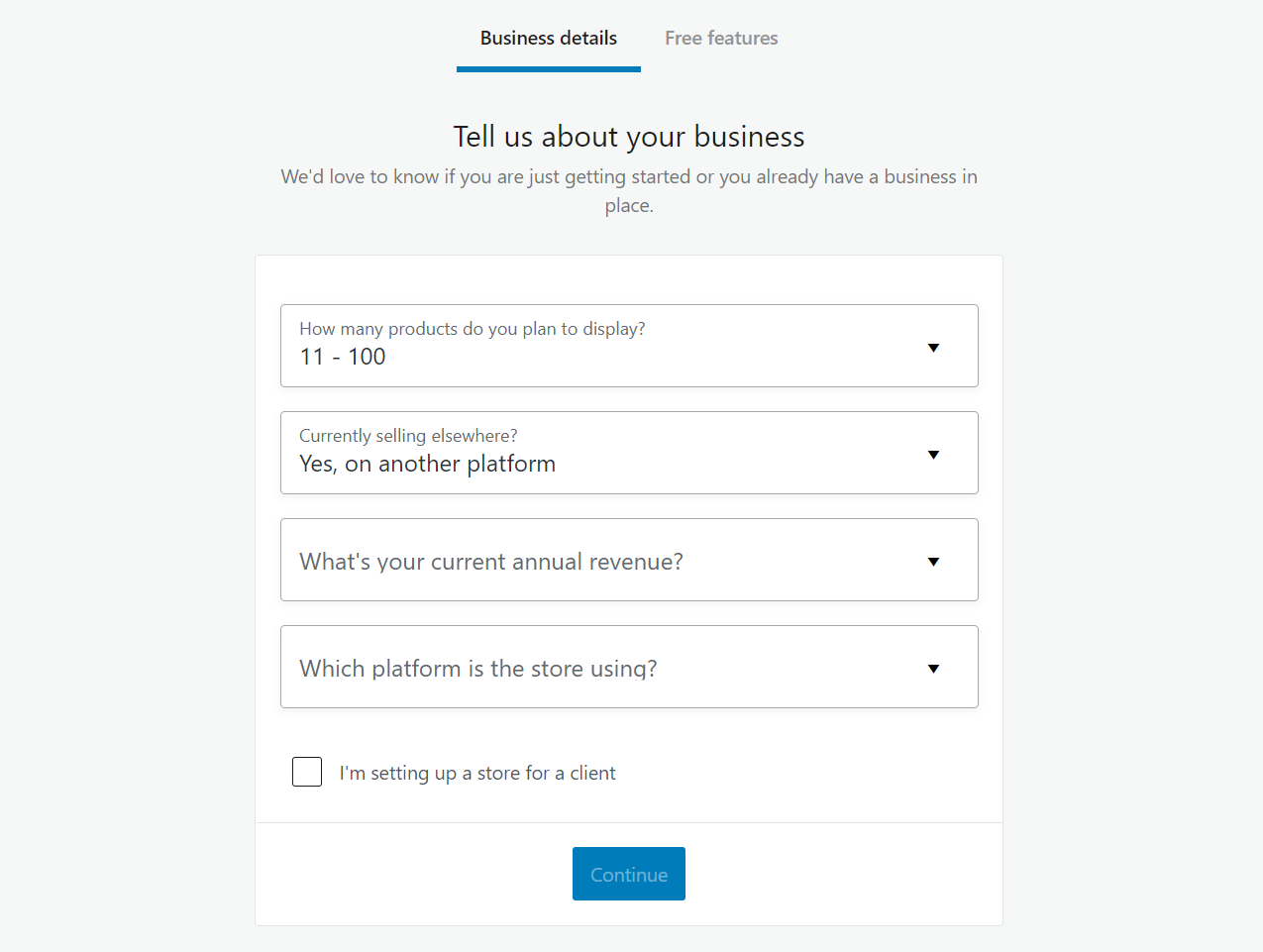
この画面で、クライアント用のWooCommerceストアを構築しているかどうかを示すこともできます。 [続行]をクリックすると、 WooCommerceは、提供された回答に基づいて、ストアに無料の拡張機能を追加するかどうかを尋ねます。
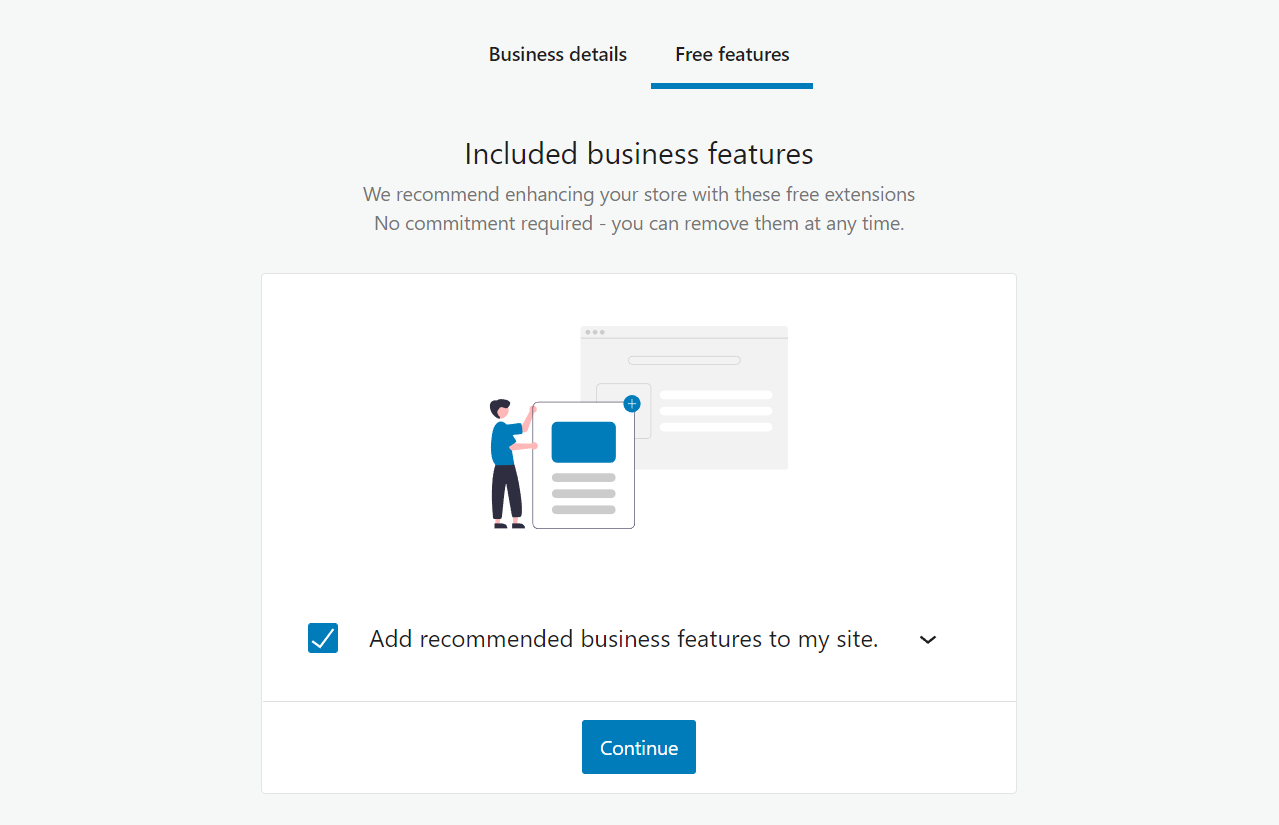
ドロップダウン矢印を選択して、WooCommerceが推奨する拡張機能を確認できます。 拡張機能にまだ慣れていない場合は、現時点では拡張機能を追加しないことをお勧めします。 WooCommerceの仕組みに慣れたら、後でいつでも必要なツールをインストールできます。
ステップ6:WooCommerceストアのテーマを選択する
WooCommerceインストールウィザードのこの最後のステップで、プラグインはサイトのテーマの提案を提供します。 無料と有料のオプションのコレクションが表示されます。これらはすべて、WooCommerceで動作するように最適化されています。
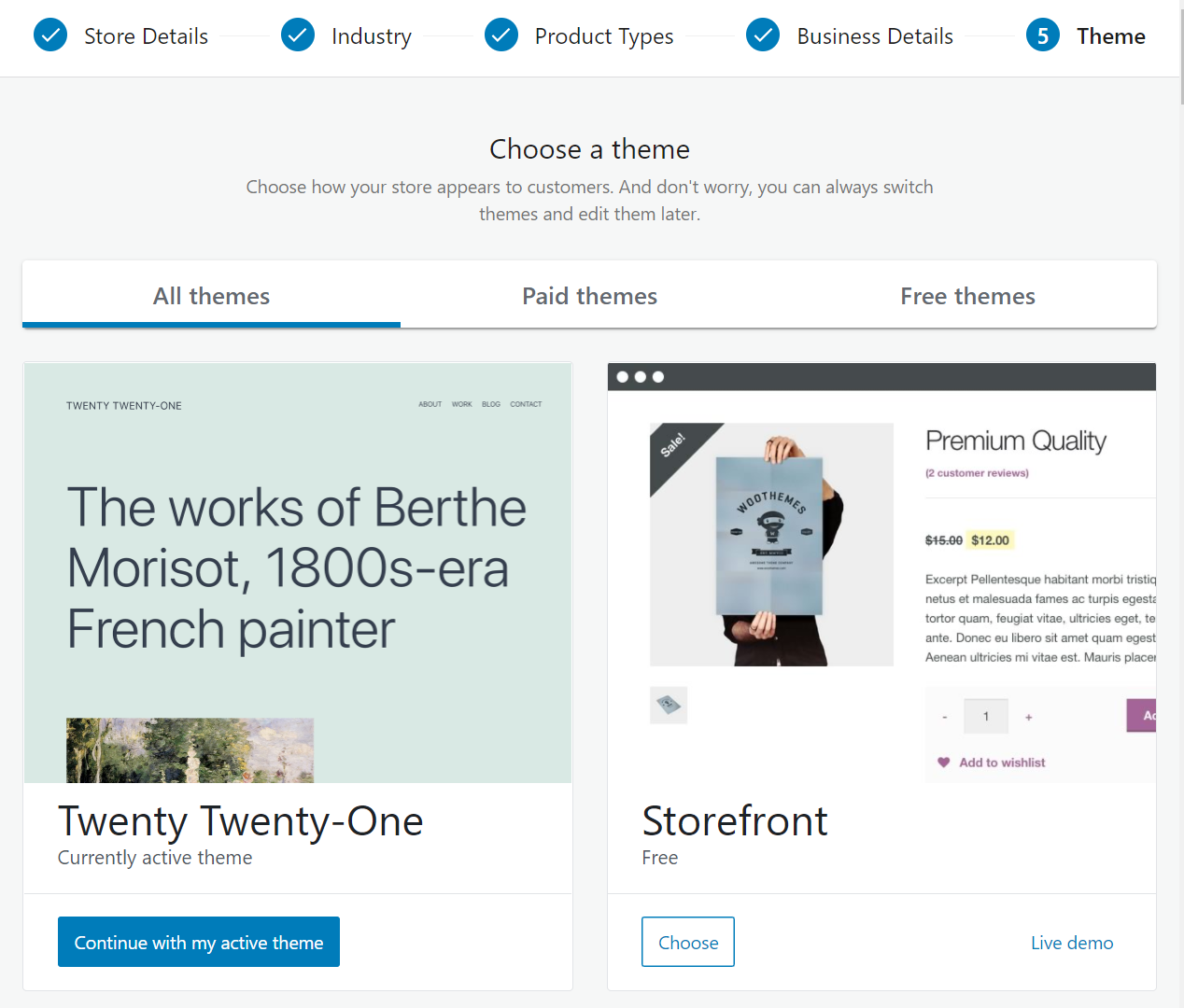

WooCommerceが提案するテーマを選択する必要はないことに注意してください。 実際、WooCommerceを初めて使用する場合は、調査を行い、ストアのニーズに合った適切なテーマを見つけることをお勧めします。
ページビルダー機能を含み、WooCommerceと完全に互換性のあるテーマを探している場合は、独自のDiviを確認してください。 Diviテーマは、ゴージャスなWooCommerceストアを作成するために使用できるビジュアルビルダーを提供します。 さらに、eコマーステンプレートの幅広いコレクションにもアクセスできます。
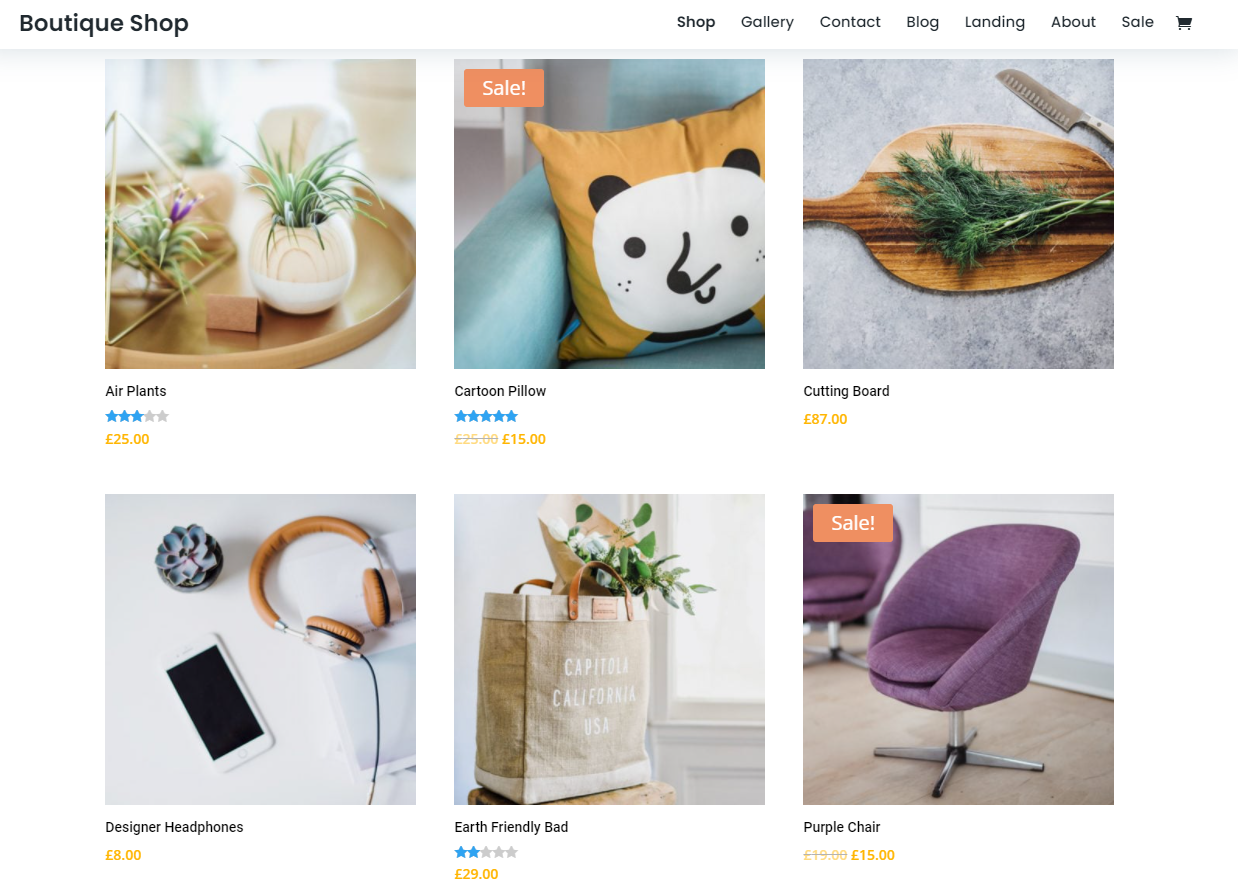
今のところ、先に進んで、「アクティブなテーマを続行する」というオプションを選択してください。 そうすれば、後で使用するテーマを自由に選択できます。
ステップ7:ストアの税設定を構成する
テーマを選択すると、WooCommerceウィザードが閉じ、[ WooCommerce]>[ホーム]タブに移動してプラグインの構成を続行できます。 画面の上部にある[販売を開始する準備をする]というラベルの付いたセクションを探します。まだ注意が必要な3つのステップがあるはずです。
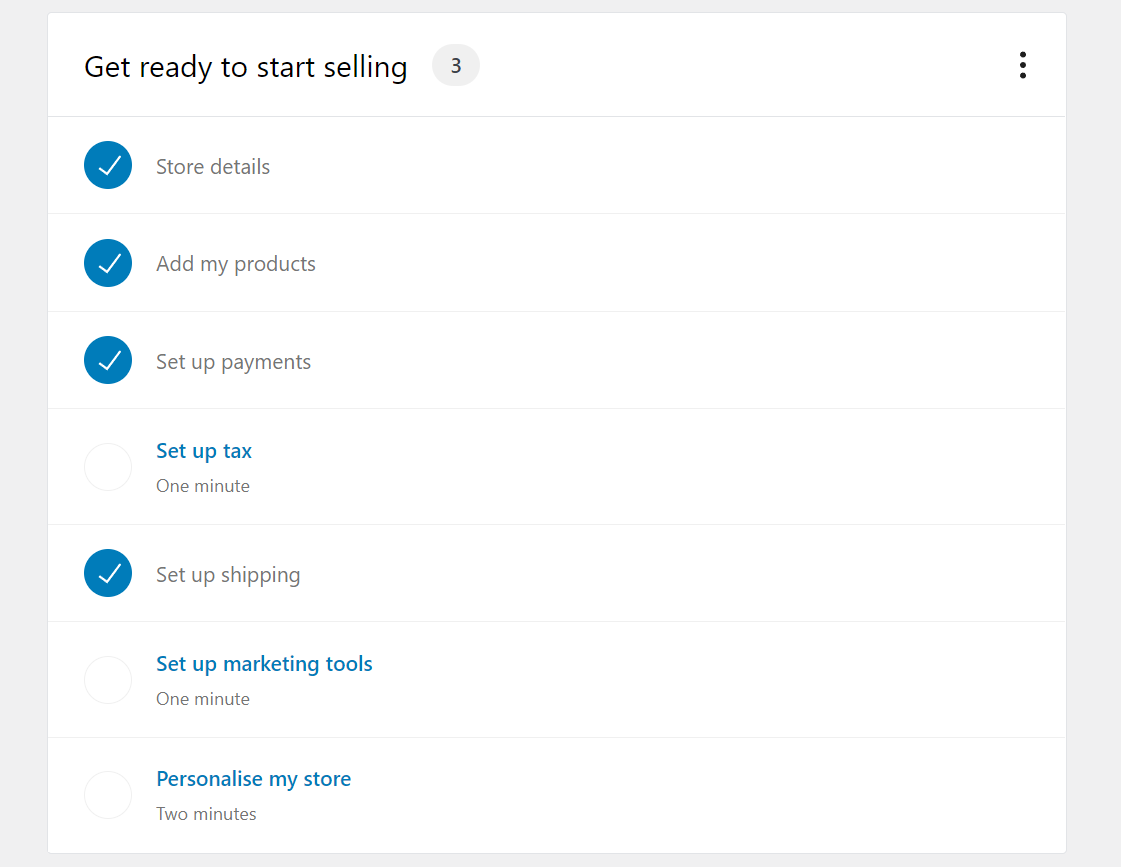
まず、先に進み、[税金の設定]をクリックします。 WooCommerceは、税金の管理に役立つJetpackとWooCommerceの税金プラグインをインストールすることをお勧めします。 ただし、税金を手動で構成することも、[消費税を請求しない]オプションを選択することもできます。
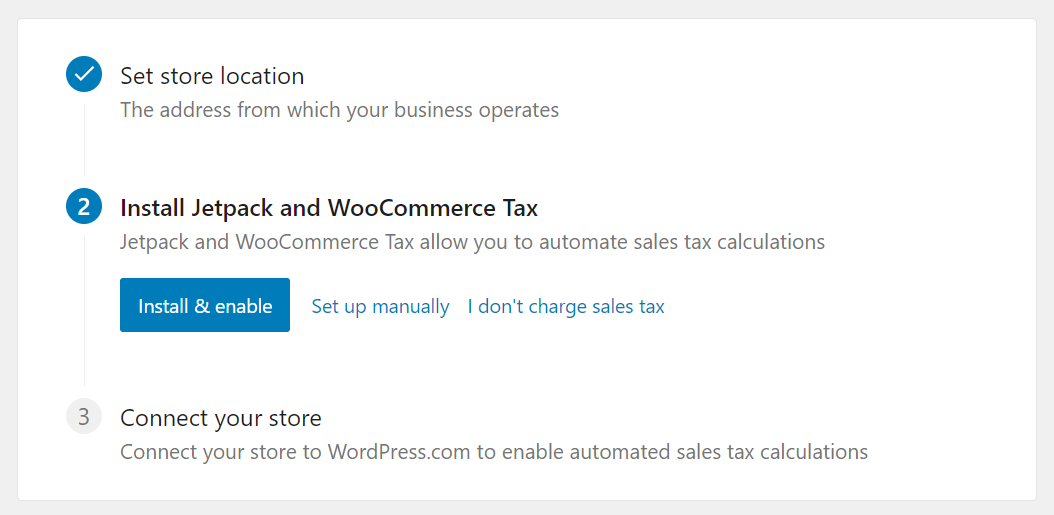
この手順では、[手動で設定]オプションを使用することをお勧めします。 そのリンクをクリックすると、 WooCommerce>設定>税画面が表示されます。 そこで、WooCommerceの税金を設定できるようになります。これについては、別の記事で説明します。 完了したら、次のステップのためにWooCommerce>Homeタブに戻ります。
ステップ8:WooCommerceのマーケティングツールを設定する
次に、[販売を開始する準備をする]の下の[マーケティングツールの設定]オプションを選択します。 次の画面では、マーケティング目的で使用できるさまざまな推奨拡張機能から選択できます。
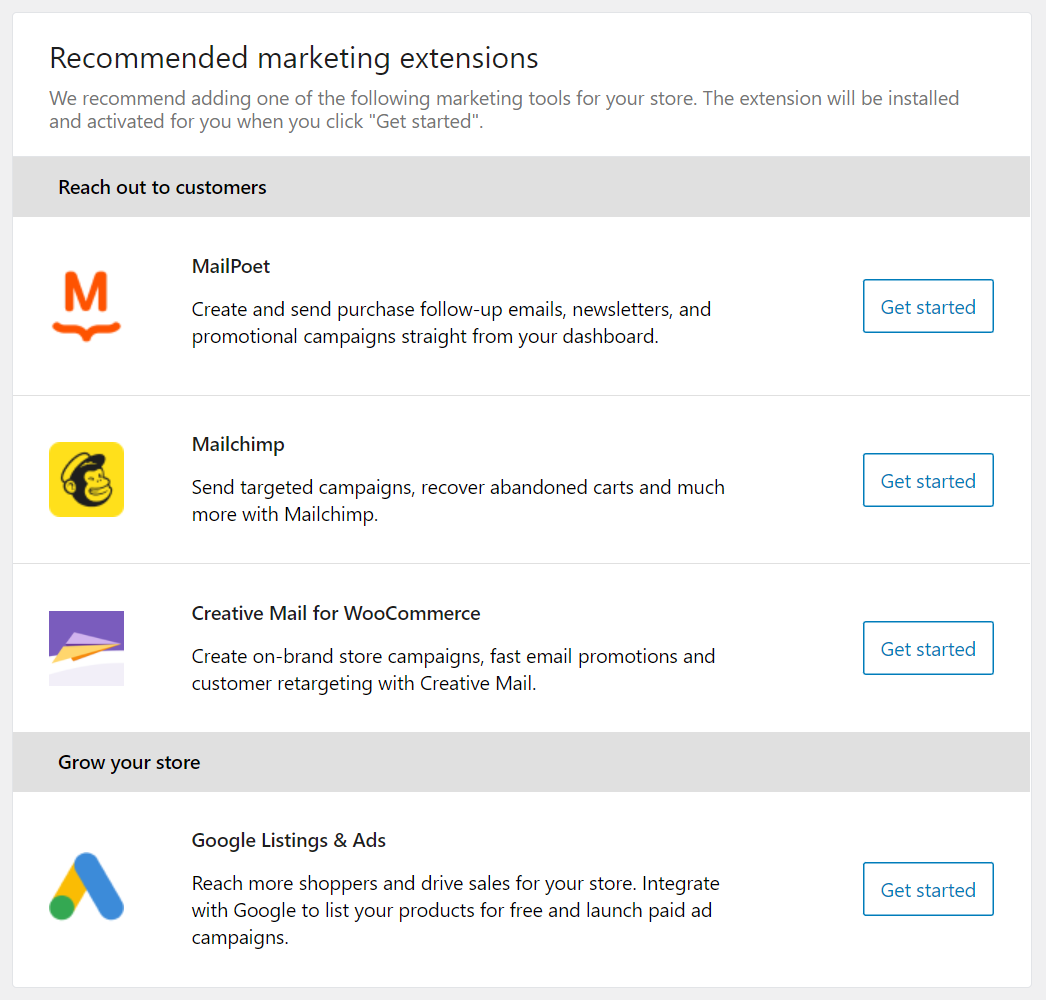
「顧客への連絡」セクションには、Eメールマーケティング拡張機能に関するいくつかの提案が含まれています。 ただし、WooCommerceでは必要なメールマーケティングツールを使用できることに注意してください。 そのことを念頭に置いて、WordPressやWooCommerceと統合できる推奨メールマーケティングサービスのいくつかをチェックしてください。
同じように、[ストアを拡大]セクションでは、Googleのリストと広告の使用を開始できます。 有料広告を使用する場合は、手動で設定することをお勧めします。 とりあえず、ストアのセットアップを続けましょう。
ステップ9:WooCommerceストアをパーソナライズする
WooCommerce> Homeに戻り、今度は[ Get ready tosalesstart]の下の[ Personalizeyourstore]をクリックします。 次の画面には、3つのオプションが含まれます。1つはストアの新しいホームページを設定するためのオプション、もう1つはロゴをアップロードするためのオプション、そしてストアの「通知」を作成するための最後のオプションです。

最初のオプションから始めましょう。 [ホームページの作成]をクリックすると、WooCommerceはストアの基本的なホームページを自動的に設定します。 デフォルトのWordPressテーマの1つを使用している場合は、次のようになります。
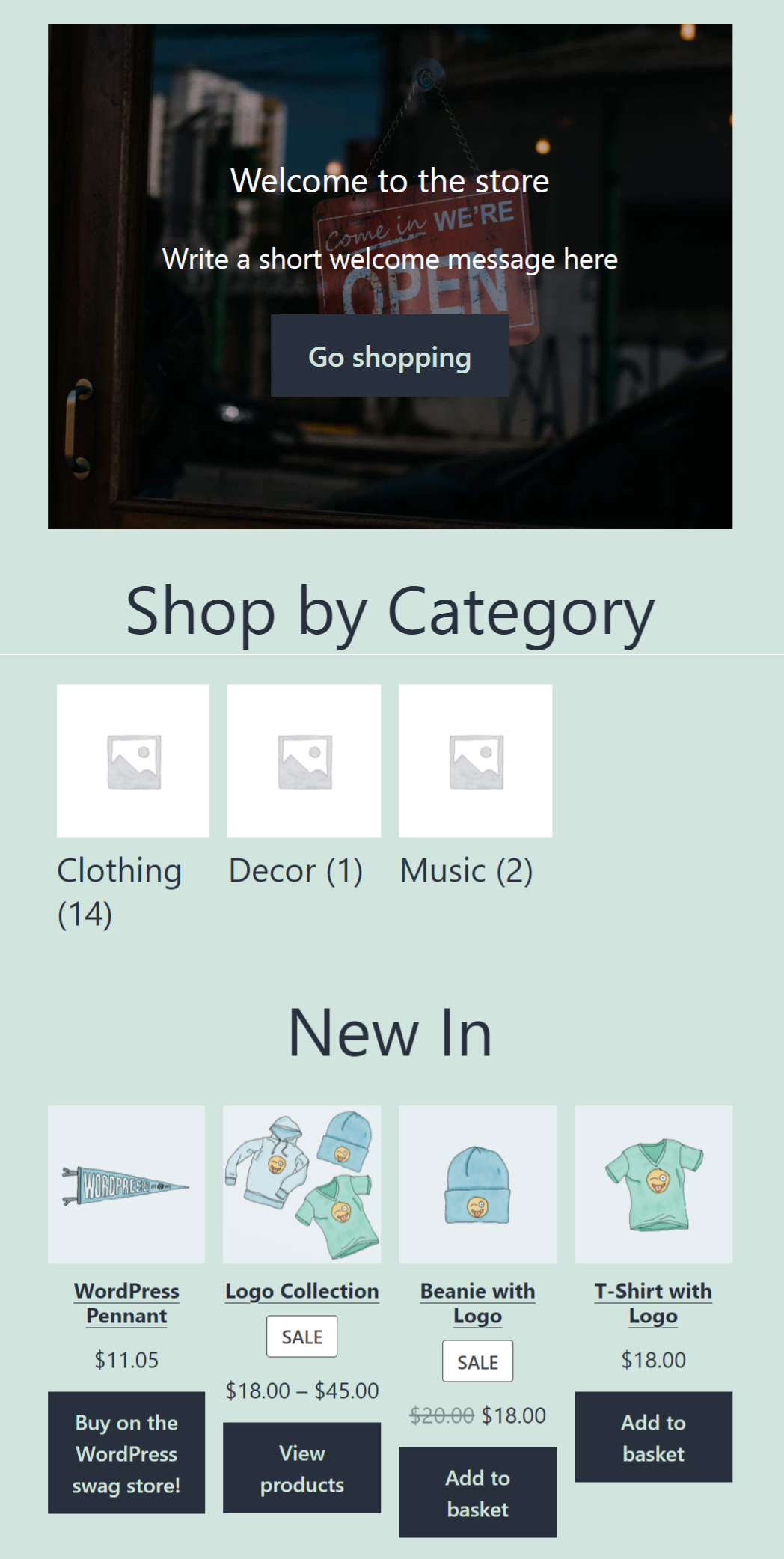
ホームページは後でいつでもカスタマイズできます。 とりあえず、パーソナライズ画面に戻りましょう。
この段階で、WooCommerceがストアのロゴとして使用する画像をアップロードできます。 使用する画像の種類はあなた次第ですが、すべての種類のデバイスで見栄えのするスケーラブルなロゴにはSVGをお勧めします。
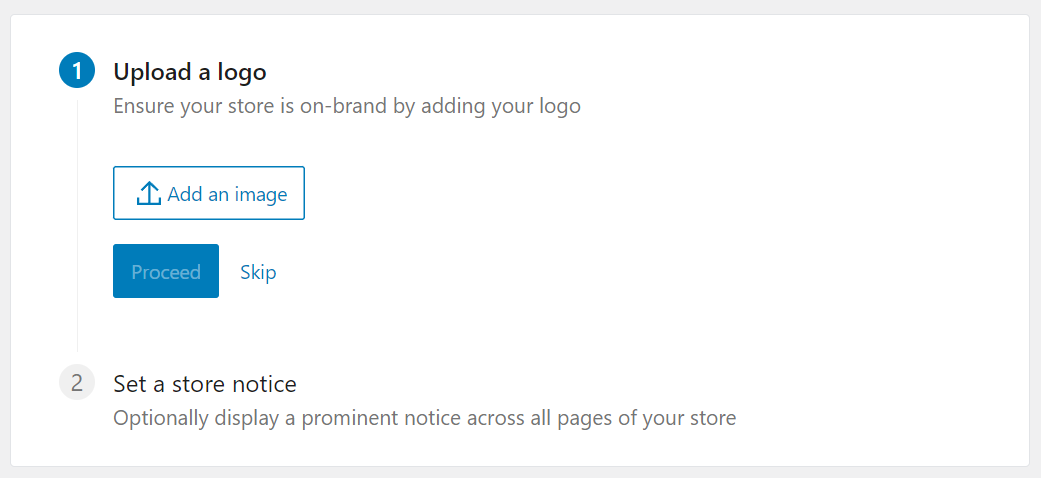
最後に、WooCommerceがストアのすべてのページに表示する簡単な通知バーを設定できます。 この機能は、セールを実施している場合に非常に便利です。将来のために覚えておいてください。

それでおしまい! この時点で、完全に機能するWooCommerceストアができました。 プラグインは、ショップと製品のページを自動的に設定し、お好みの支払い処理業者を使用して完全に機能するチェックアウトプロセスを設定します。
ただし、構成できるWooCommerce設定はまだたくさんあります。 これは、Webサイトに幅広い機能を追加する大規模なプラグインであるため、オプションの完全なリストを確認するために時間をかけることをお勧めします。 そうすれば、あなたの店は最初からあなたが望むように正確に機能します。
結論
WooCommerceのインストール方法を学ぶのはあなたが思っているよりも簡単です。 ただし、プラグインはWordPressに多くの機能を追加するため、それぞれの機能を確認するには時間がかかります。 幸い、WooCommerceには、ストアをセットアップするための最も重要な手順を案内するインストールウィザードが付属しています。
インストールウィザードが完了したら、次のステップは残りのWooCommerce設定を構成し、ショップに最適なテーマを選択することです。 その時点から、あとはストアのスタイルをカスタマイズして製品の公開を開始するだけです。
WooCommerceのインストール方法について質問がありますか? 以下のコメントセクションでそれらを調べてみましょう!
Bloomicon/shutterstock.com経由の注目の画像
